Je bent Airbrush-kunstenaar en zoekt naar mogelijkheden om je creatieve ideeën visueel voor te bereiden voordat je met de daadwerkelijke uitvoering begint? Het vooraf visualiseren van motieven op voertuigen of ongebruikelijke oppervlakken zal je helpen om je klanten een beter gevoel te geven voor het eindresultaat. In deze handleiding leer je hoe je digitale beeldbewerking effectief kunt gebruiken om motieven op voertuigen te integreren.
Belangrijkste inzichten
- Het proces van het vrijstellen is cruciaal voor de weergave van het motief.
- Kleurveranderingen zijn eenvoudig, zonder de licht- en schaduwverhoudingen te beïnvloeden.
- Het gebruik van laag- en maskeringstools maakt de integratie van motieven eenvoudig en flexibel.
Stapsgewijze handleiding
Om een motief voor een auto voor te visualiseren, doorlopen we de volgende stappen:
Stap 1: Voorbereidingen treffen
Open eerst Photoshop en bereid je motief en de afbeeldingen van het voertuig voor. Zorg ervoor dat beide afbeeldingen in hetzelfde formaat zijn, om de integratie later te vergemakkelijken.
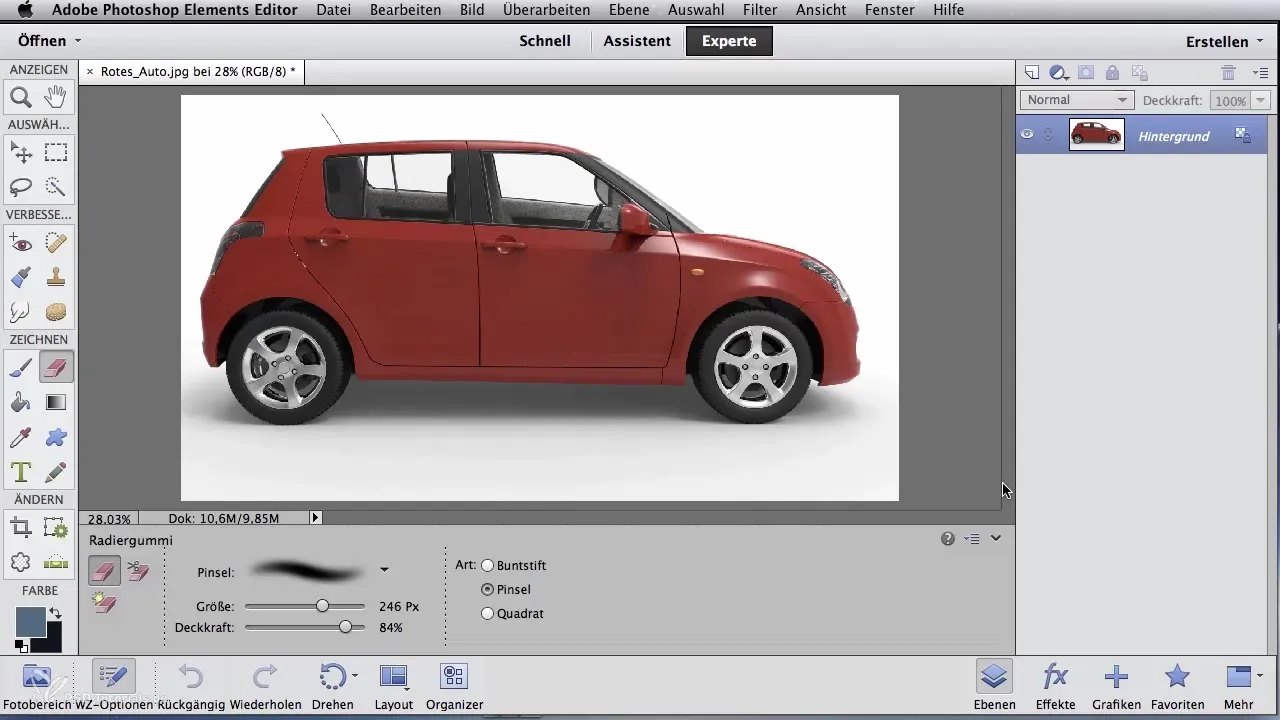
Stap 2: Vrijstelling van het motief
Het volgende dat je moet doen, is het vrijstellen van het motief. Gebruik de snelfunctie in de gereedschapsset. Klik op "Oppervlak toevoegen" om de psychologische selectie uit te breiden en markeer het oppervlak van de auto. Zorg ervoor dat de penseelgrootte goed is ingesteld, zodat je nauwkeurig kunt werken.
Stap 3: Fijnstelling van de selectie
Het kan zijn dat er te veel gebieden zijn geselecteerd, bijvoorbeeld ramen of koplampen. Gebruik het uitsluiten-command in de gereedschapsset om deze ongewenste gebieden te verwijderen. Zoom vervolgens dichterbij om de details te controleren en ervoor te zorgen dat alleen de gewenste gebieden zijn geselecteerd.
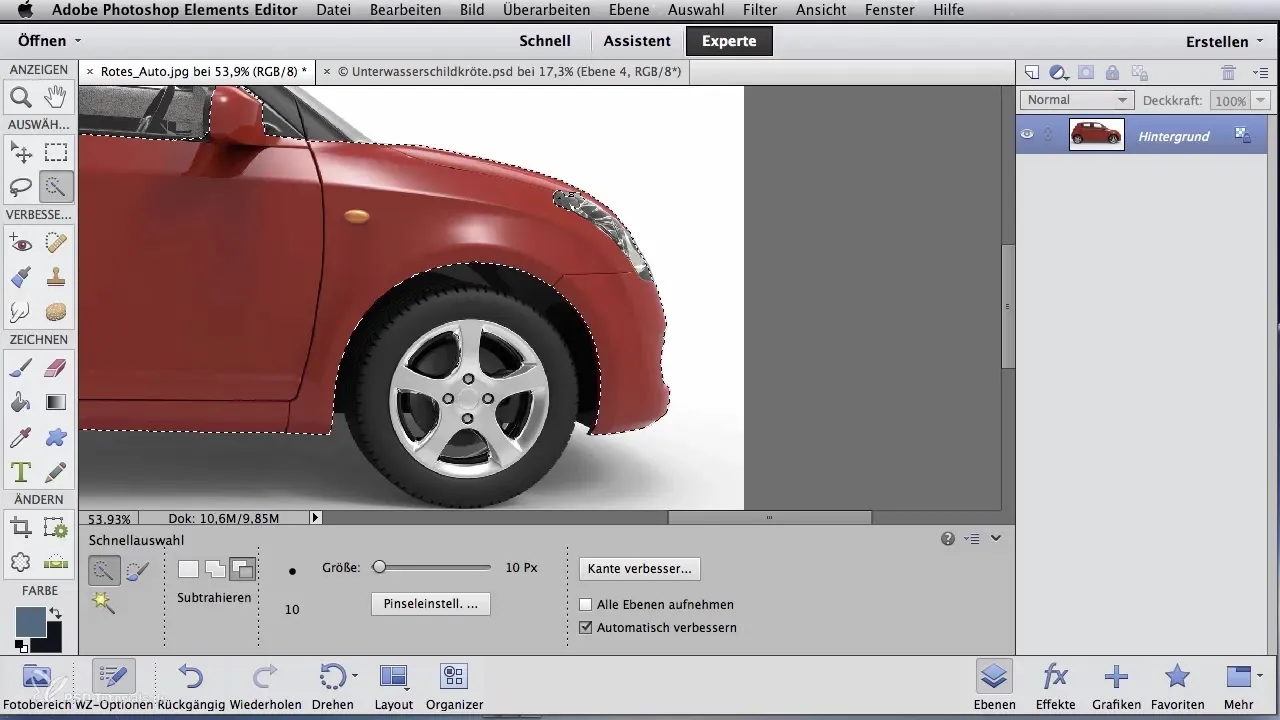
Stap 4: Kleurtoon aanpassen
Nu kun je de kleur van de auto aanpassen. Ga naar "Kleurtoon/Verzadiging" en wijzig de kleurtoon van rood naar een gewenste andere kleurtoon. Je zult zien dat de licht- en schaduwverhoudingen onveranderd blijven, wat de visuele presentatie vergemakkelijkt.
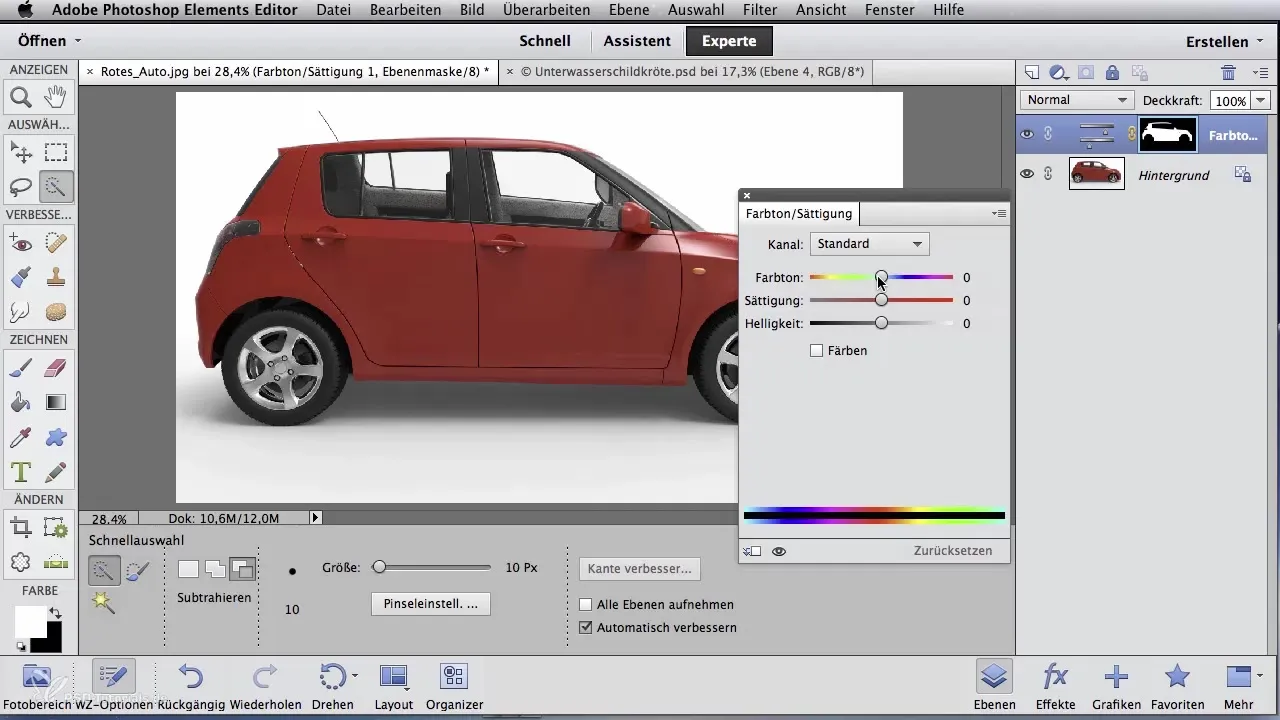
Stap 5: Lagen samenvoegen
Als je motief uit meerdere lagen bestaat, moet je deze nu samenvoegen om overzicht te behouden. Gebruik de opdracht om alle lagen tot één achtergrondlaag te reduceren.
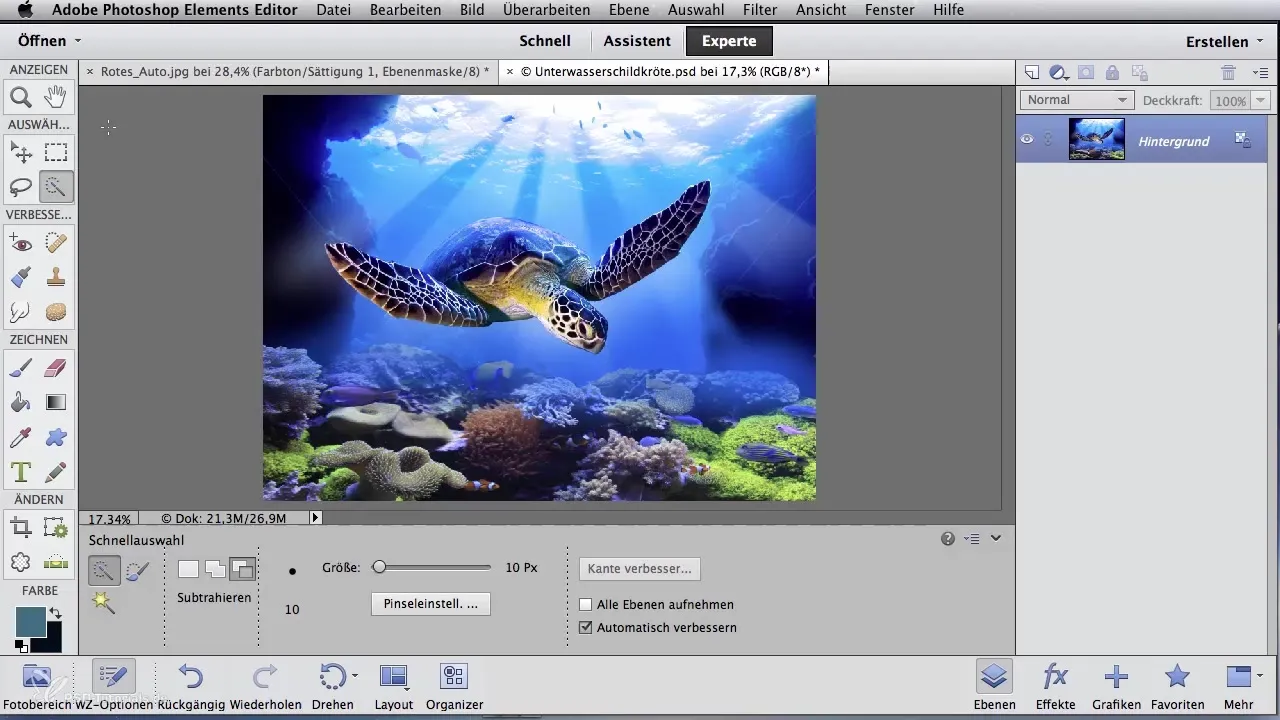
Stap 6: Motief invoegen
Gebruik het verplaatsingsgereedschap om het motief in je nieuwe illustratie te verplaatsen. Aangezien je eerder een aanpassingslaag hebt geselecteerd, heeft Photoshop automatisch een masker gemaakt. Houd de Alt-toets ingedrukt en klik tussen de lagen om het motief automatisch in het masker in te voegen.
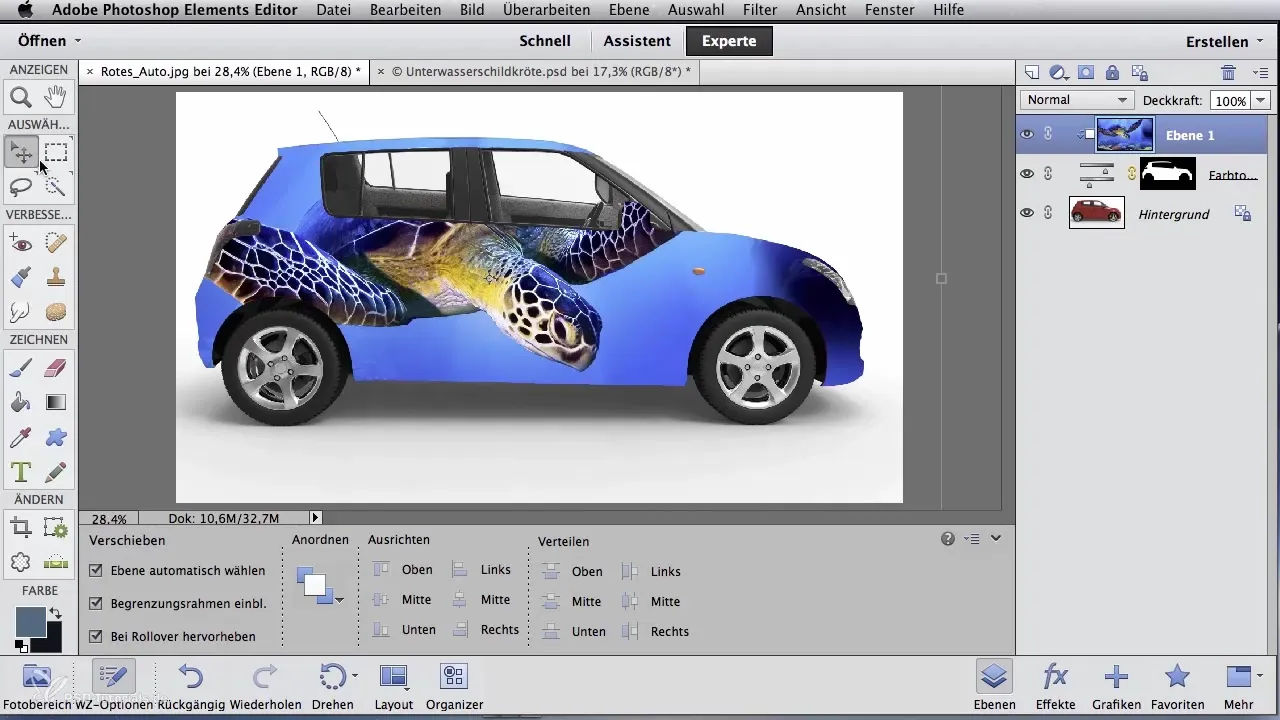
Stap 7: Grootte en positie aanpassen
Nu kun je de grootte van het motief aanpassen door de kleine hoeken van het kader te slepen. Positioneer het motief op de gewenste plaats op het voertuig voordat je de wijzigingen bevestigt.
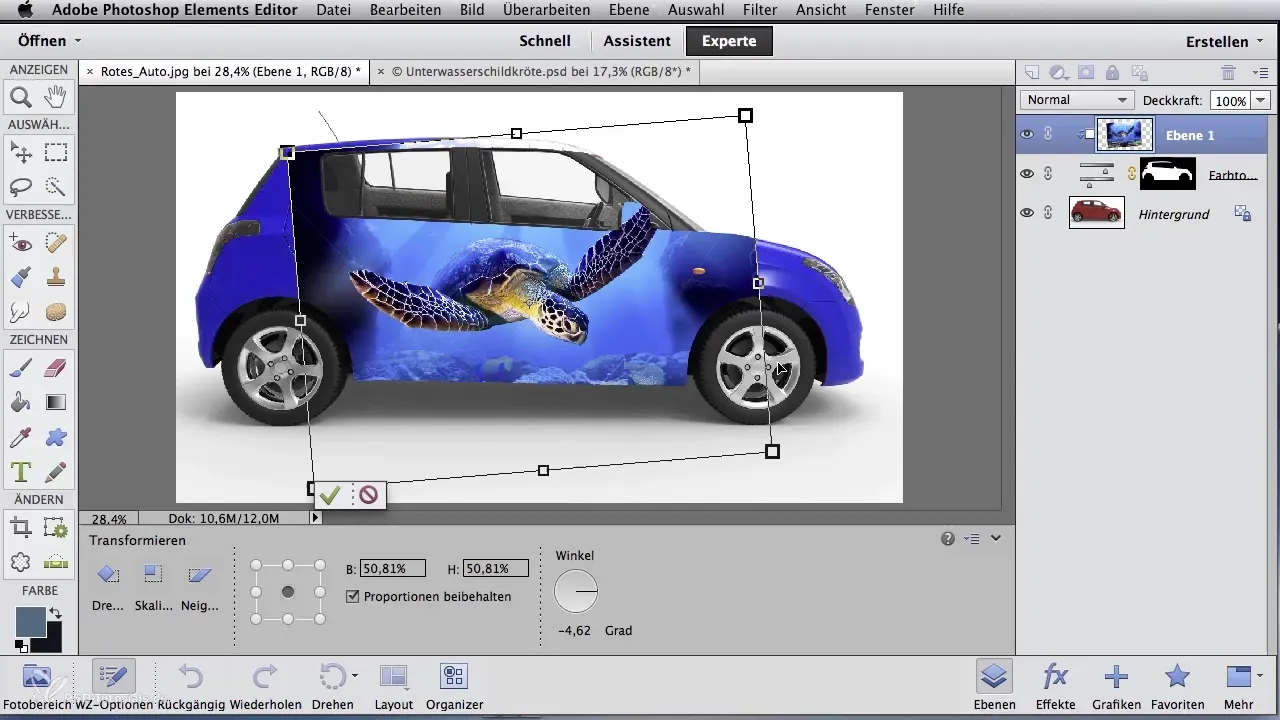
Stap 8: Harde randen aanpassen
Om de overgangen te optimaliseren, selecteer de gum. Zet deze op een zachte, ronde penseelpunt met verminderde dekking. Verwijder de gebieden van het motief die te harde randen hebben, zodat het beter in het kleurenschema van het voertuig past.
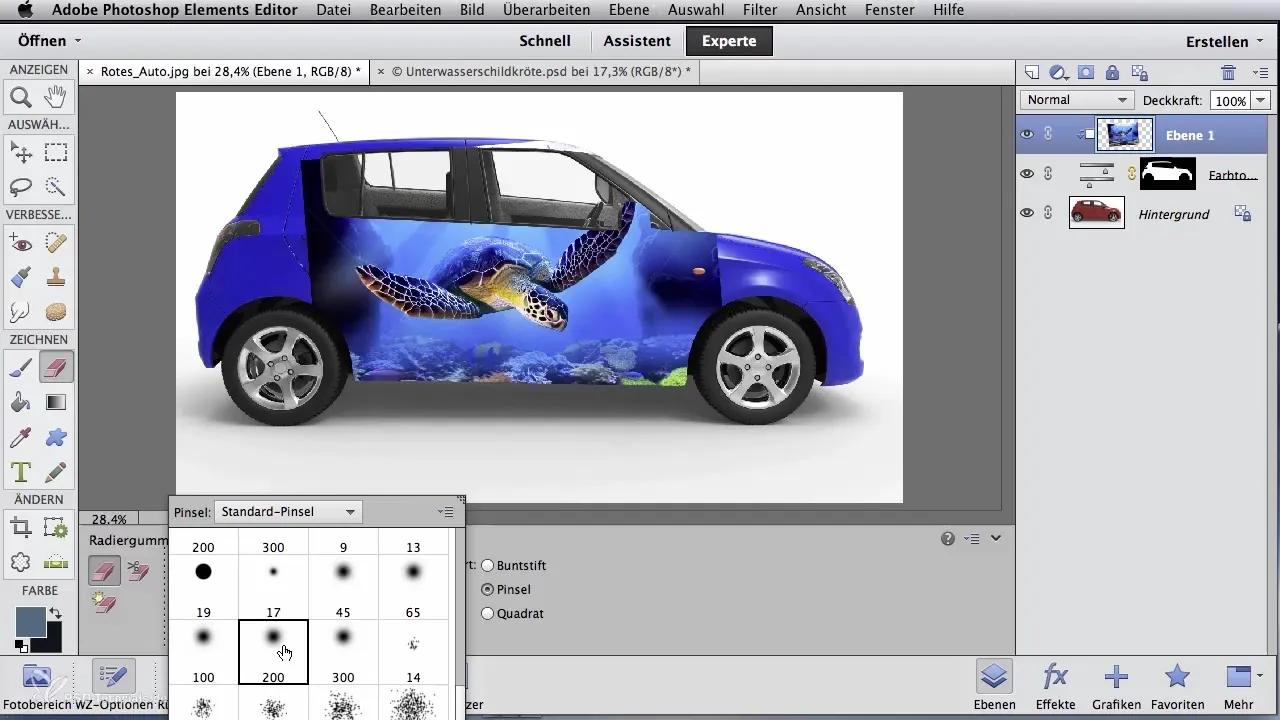
Stap 9: Laatste fijne afstellingen
Als er nog kleuren ontbreken of overgangen onrustig lijken, gebruik dan een normale penseel om de tinten van het motief op te nemen en gelijkmatig in de afbeelding te verspreiden. Werk aan de overgangen om een harmonieus geheel te creëren.
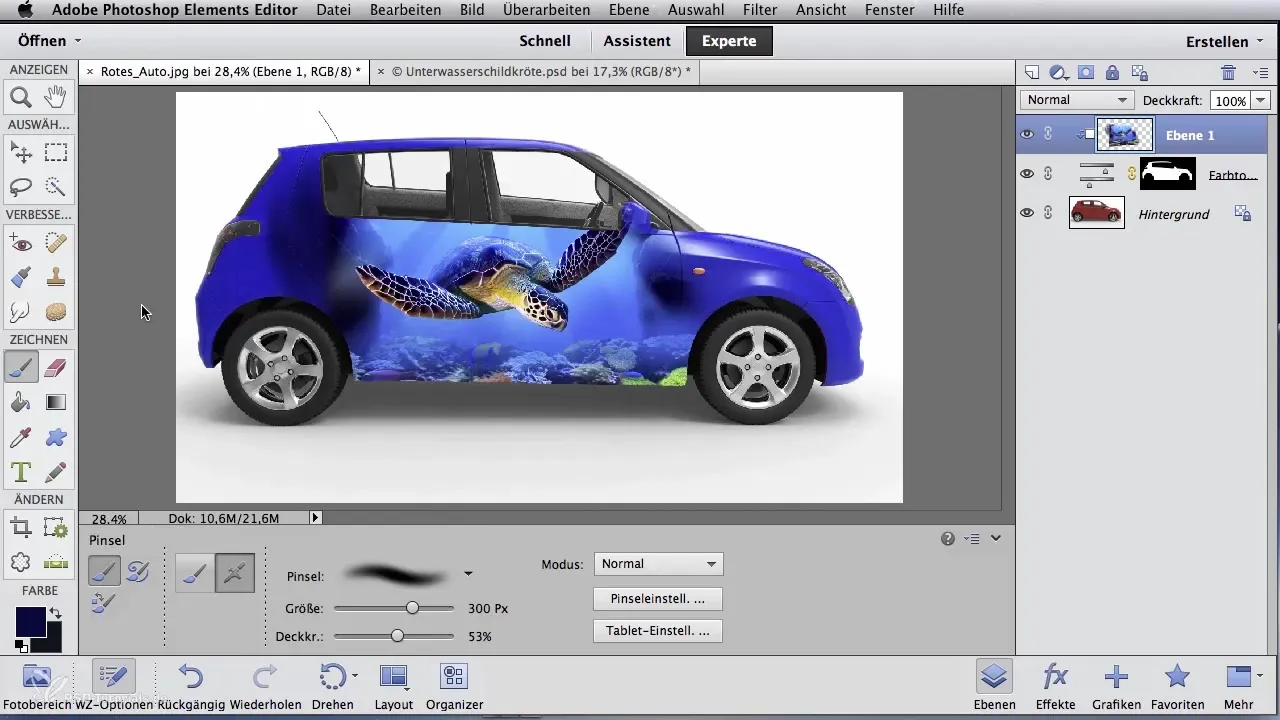
Stap 10: Laagmethode optimaliseren
Controleer de laagmethode om ervoor te zorgen dat het motief duidelijk en zichtbaar blijft. Probeer verschillende modi zoals "helder licht" of "lineair licht" om de beste weergave te vinden.
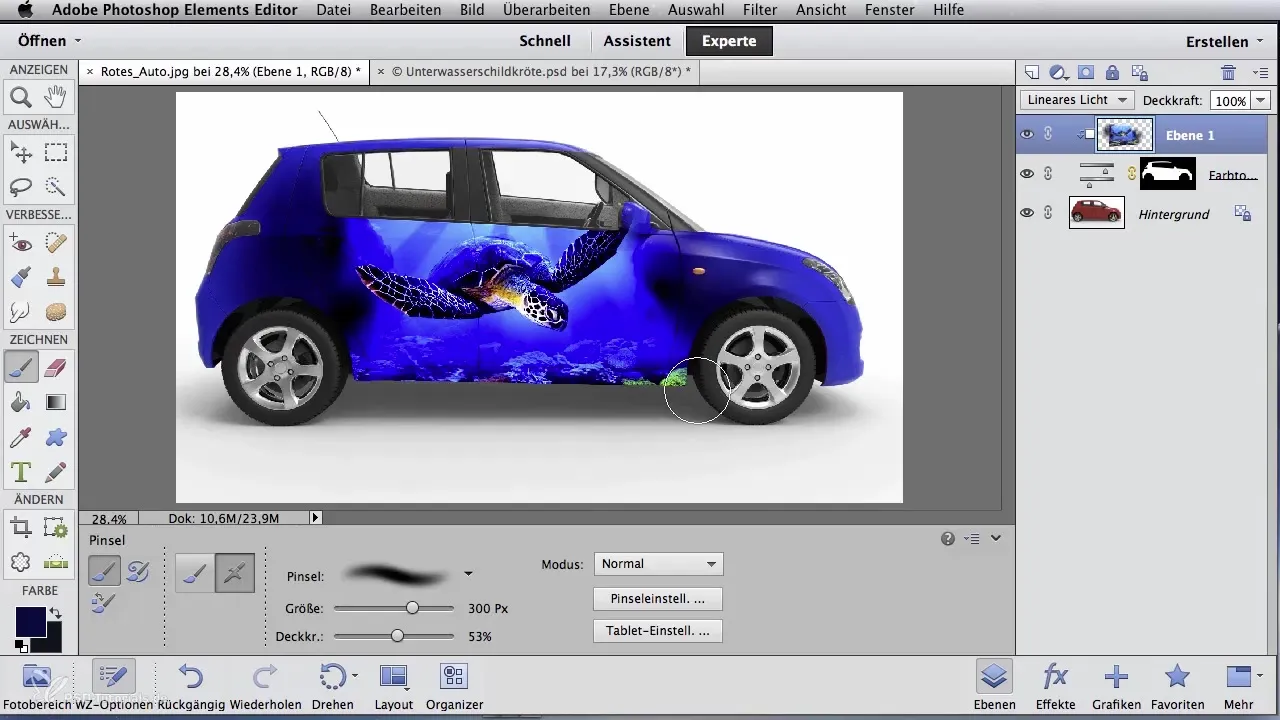
Samenvatting – Digitale beeldbewerking voor Airbrush-kunstenaar: Nuttige trucs voor visualisatie voor de klant
In deze handleiding heb je geleerd, stap voor stap een motief digitaal op een voertuig over te brengen en aan te passen aan de omstandigheden. Van het vrijstellen tot de laatste details om de weergave te verbeteren – je hebt alle tools die je nodig hebt om effectieve en aantrekkelijke presentaties voor je klanten te maken.
Veelgestelde vragen
Hoe kan ik een motief vrijstellen?Gebruik het snelfunctie in Photoshop om het motief te selecteren en ongewenste gebieden met het uitsluiten-commando uit te sluiten.
Kan ik de originele kleurtonen van mijn motief behouden?Ja, met de laaginstellingen kun je de kleurtonen aanpassen zonder de licht- en schaduwverhoudingen te wijzigen.
Hoe integreer ik een motief in mijn voertuigafbeelding?Voeg de lagen samen, gebruik het verplaatsingsgereedschap en gebruik maskers om het motief in te voegen en aan te passen.


